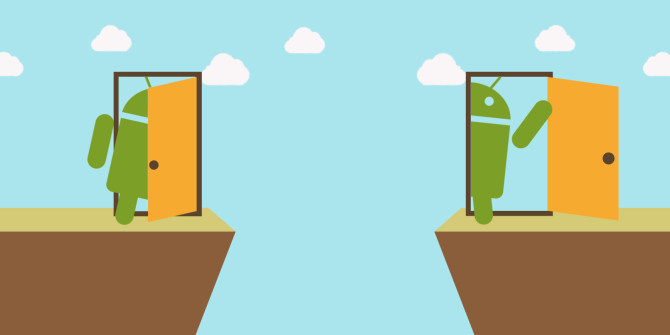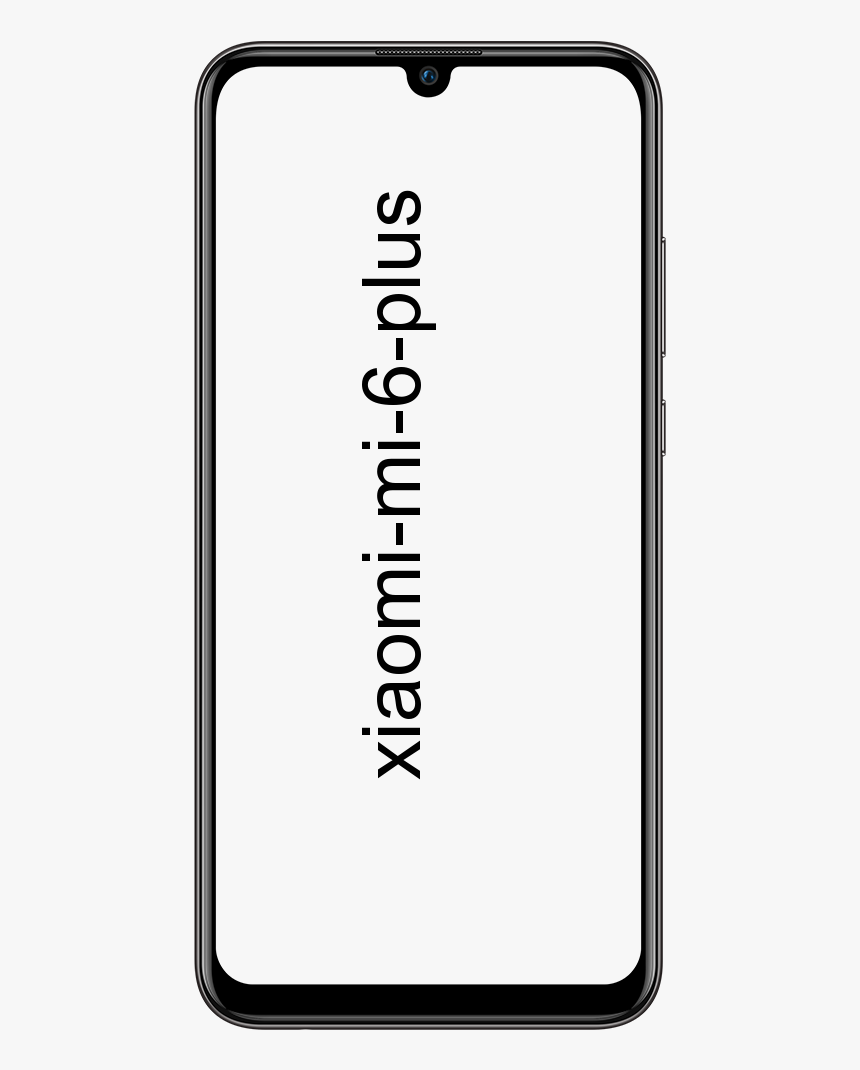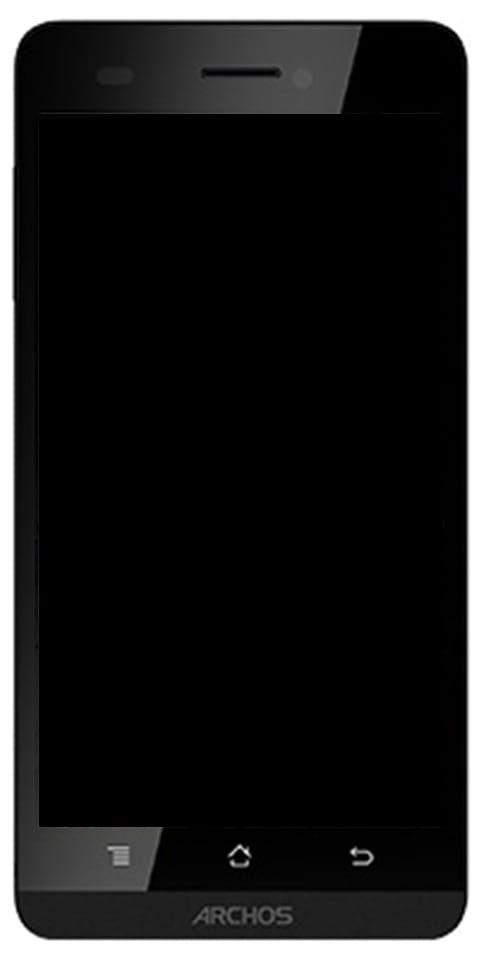Systém nemohol nájsť zadanú možnosť prostredia
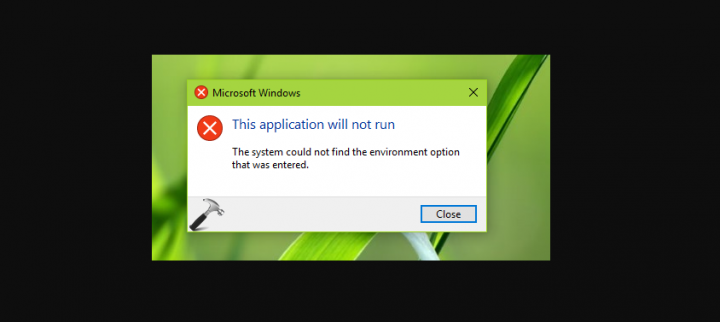
Ste tým, kto hľadá riešenie, ako opraviť „Systém nemohol nájsť zadanú možnosť prostredia“? Ak áno, potom ste na správnom mieste. Toto je veľmi nepríjemný problém, ktorý sa vyskytuje pri narušení premenných prostredia Windows. Hlavným dôvodom, prečo sa to deje, je aplikácia tretích strán, ktorú si používatelia nainštalujú do svojho počítača. Softvérová aplikácia však ticho mení premenné prostredia vo vašom počítači a výsledkom je, že niektoré ďalšie systémové procesy prestávajú fungovať. Používatelia môžu čeliť niektorým problémom, napríklad nemôžu vykonávať operácie, ktoré vyžadujú oprávnenie používateľa, niektoré spustiteľné súbory sa menia na skratky a nemôžu otvárať základné programy systému Windows, ako sú Správca úloh a Príkazový riadok. Používateľ stále čelí chybe, ktorá sa objavila na obrazovke:
Systém nemohol nájsť zadanú možnosť prostredia
ako sledovať hry nfl na kodi
Pozri tiež: Ako opraviť problém s neviditeľnými ikonami na paneli úloh v systéme Windows 10
Ako opraviť problém „Systém nemohol nájsť zadanú možnosť prostredia“:

Postupujte podľa pokynov na odstránenie problému „Systém nenašiel voľbu prostredia…“:
Riešenie 1: Pridajte novú premennú prostredia v núdzovom režime
V tejto časti rozoberáme systémovú premennú známu ako Windir . Windows ponúka vstavanú systémovú premennú známu ako Windir, ktorá smeruje do adresára Windows. Premennú však môže upraviť alebo vymazať aj používateľ alebo iný program. Túto premennú potrebujú dávkové skripty na správne spustenie a niektoré systémové aplikácie tiež ukazujú na cestu uloženú v premennej Windir. Takže v prípade, že je premenná zlomená, všetky tieto aplikácie, ktoré sú na nej závislé, tiež prestanú fungovať.
- Reštartujte počítač a stlačte F4 keď si pozriete úvodné logo a potom vyberiete Núdzový režim
- Ak neviete o funkčnom tlačidle, prepne sa do bezpečného režimu. Potom môžete zasiahnuť Kláves Windows + R . Ako sa otvorí Bež Dialógové okno. Vstup msconfig a stlačte OK.
- Vyber Topánka kartu a pod Možnosti zavedenia , zobraziť Bezpečné zavedenie možnosť. Teraz klepnite na Podať žiadosť a potom Ok a reštartujte počítač.
- Keď sa počítač reštartuje v núdzovom režime. Potom zamierte k svojmu Vlastnosti systému a potom klepnite na Rozšírené nastavenia systému
- Klepnite na Premenné prostredia
- Klepnite na Nový v časti Systémové premenné
- Z Názov premennej typu windir a v Variabilné Hodnota vstup C: Windows (Cesta k adresáru, do ktorého ste nainštalovali systém Windows)
- Klepnite na Ok a uložením nastavení ukončite všetky okná
Ak stále čelíte problému „Systém nemohol nájsť možnosť prostredia…“, ponorte sa nižšie!
najlepšie textové hry pre android
Riešenie 2: Použite Obnovenie systému na obnovenie pôvodných nastavení
V tejto metóde sa snažíme zálohovať Windows na predchádzajúce nastavenia, kde sú zálohované všetky predchádzajúce funkcie a vyradíme tak všetky škodlivé zmeny vykonané na vašom PC. Na tento účel existuje v systéme Windows pomôcka známa ako Obnovenie systému. Aby táto technika fungovala, váš počítač by mal mať už vytvorený bod obnovenia systému. Body obnovenia sú však buď vytvárané manuálne používateľom, alebo sú vytvárané automaticky, keď sa iná aplikácia pokúsi vykonať akékoľvek dôležité zmeny v počítači.
- Reštartujte počítač s povoleným núdzovým režimom
- Potom choďte k počítaču Vlastnosti a potom klepnite na Rozšírené nastavenia systému
- Presunúť do Ochrana systému kartu a potom klepnite na Obnovenie systému…
- Vyberte ikonu Bod obnovenia a potom klepnite na Ďalšie
- Klepnite na Áno a počkajte, kým sa systém neobnoví
- Po obnovení sa zobrazí, že sa systém vrátil do normálneho stavu.
Ak stále čelíte problému „Systém nemohol nájsť možnosť prostredia…“, ponorte sa nižšie!
Pozri tiež: Ako opraviť chybu zlyhania pokusu o pripojenie L2TP
Riešenie 3: Pridajte často chýbajúce premenné v núdzovom režime
Je tu šanca, že vo vašom počítači chýba viac ako jedna premenná prostredia. V tejto časti sa pokúsime pridať niekoľko bežných premenných, o ktorých sa tvrdilo, že chýbajú aj iným používateľom. Existuje teda niekoľko systémových premenných, čo znamená, že ich Windows nastavuje normálne, ale môžete ich do registra pridať aj manuálne.
- Reštartujte počítač s povoleným núdzovým režimom
- Prejdite do časti Vlastnosti systému a potom klepnite na Rozšírené nastavenia systému
- Potom môžete klepnúť na Premenné prostredia
- Klepnite na Nový v časti Systémové premenné
- Do poľa Názov premennej zadajte a hodnotu premennej zadajte toto:
CommonProgramFiles =C:Program FilesCommon Files
CommonProgramFiles(x86) =C:Program Files (x86)Common Files
CommonProgramW6432 =C:Program FilesCommon Files ProgramFiles =C:Program Files
- Klepnite na Ok a uložením nastavení ukončite všetky okná
- Teraz reštartujte počítač normálne
Poznámka: Ak žiadne z riešení nefungovalo na vyriešenie problému „Systém nemohol nájsť voľbu prostredia…“, skúste použiť nástroj Restoro Repair Tool, ktorý dokáže skenovať úložiská a nahradiť chýbajúce alebo poškodené súbory. Pretože to funguje v niektorých prípadoch, keď problém vznikol z dôvodu poškodenia systému. Pretože optimalizuje váš počítač na maximálny výkon. Kliknutím na ikonu si môžete stiahnuť alebo nainštalovať Restoro tu.
Záver:
Takže to boli niektoré z najlepších riešení na opravu vydanie „S týmto poverením vás nemôžeme podpísať ...“. Dúfam, že úspešne vyriešite problém pomocou nášho obsahu. Ak máte akékoľvek otázky týkajúce sa tejto príručky alebo iného riešenia, ako sa zbaviť hrozby, neváhajte a dajte nám vedieť nižšie. Ak viete o nejakej inej alternatívnej metóde, ako to opraviť, dajte nám vedieť nižšie.
Prečítajte si tiež:
ios notifikačné tóny na stiahnutie